
2025-06-02 13:49:03来源:meihuatou 编辑:佚名
当电脑开机后,如果屏幕上只显示背景而没有图标,这可能会让人感到困惑和不知所措。不过,这种问题通常有多种解决方法。下面将从不同维度探讨可能的原因及其相应的解决方案。
首先,最简单的解决办法可能是检查桌面图标的设置。有时候,图标可能被不小心隐藏了。可以通过以下步骤来恢复:
1. 在桌面空白处右键单击。
2. 选择“查看”选项。
3. 确保“显示桌面图标”选项被勾选。
如果这一选项未被勾选,勾选它后,桌面图标应该会重新出现。
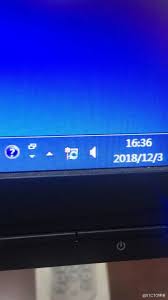
如果桌面图标设置没有问题,那么可能是显示桌面进程(explorer.exe)没有正常启动。可以通过以下步骤来重启这个进程:
1. 按下ctrl+alt+delete组合键打开任务管理器。
2. 在进程选项卡中找到explorer.exe进程。
3. 如果该进程存在,尝试结束它,然后点击“文件”->“新建任务”。
4. 在打开的“创建新任务”对话框中输入“explorer”,然后点击确定。
这样,桌面图标应该会重新出现。如果找不到explorer.exe进程,可能需要从其他正常工作的电脑中复制该文件到本机。
显卡驱动程序的问题也可能导致桌面图标不显示。可以尝试更新或重新安装显卡驱动来解决这个问题:
1. 进入设备管理器。
2. 找到“显示适配器”并展开。
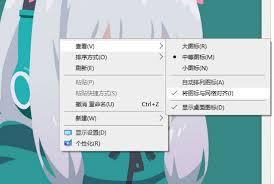
3. 右键单击显卡设备,选择“更新驱动程序”或“卸载设备”。
4. 如果选择卸载,重启计算机后windows会尝试重新安装驱动程序。
系统文件的损坏或病毒感染也可能导致桌面图标不显示。可以使用以下方法进行检查和处理:
1. 使用系统自带的sfc /scannow命令来修复系统文件。打开命令提示符(以管理员身份),输入该命令,然后等待系统自动扫描并修复损坏的文件。
2. 安装可靠的杀毒软件进行全面扫描,查找并清除可能的病毒。
如果怀疑病毒已经破坏了系统文件,可能需要进入安全模式进行杀毒或系统还原。
如果以上方法都无法解决问题,那么可以考虑使用系统还原或重装系统:
1. 系统还原:如果之前设置了系统还原点,可以选择一个还原点进行还原。打开“控制面板”,选择“系统和安全”,然后选择“系统”,在左侧面板中选择“系统保护”,点击“系统还原”,按照提示进行操作。
2. 重装系统:如果系统还原无效或没有可用的还原点,那么可能需要考虑重装系统。在重装系统前,请确保备份重要数据。
除了以上提到的常见原因外,还有一些其他可能的原因和相应的解决方案:
1. 显示器或显卡硬件问题:检查显示器电缆是否牢固连接到主机接口,以及显卡与主板的接触是否良好。如果怀疑硬件故障,可以尝试更换显示器或显卡进行测试。
2. 注册表错误:注册表错误也可能导致桌面图标不显示。可以使用注册表编辑器进行修复,但请注意修改注册表有风险,建议在操作前备份注册表。
3. 组策略设置:在某些情况下,组策略可能禁用了桌面图标。可以通过运行gpedit.msc打开组策略编辑器,检查相关设置并进行调整。
总之,当电脑开机后只显示背景而没有图标时,可以从桌面图标设置、显示桌面进程、显卡驱动、系统文件和病毒、系统还原或重装以及其他可能的原因等多个维度进行排查和解决。希望这篇文章能帮助你快速有效地解决这个问题。